Набор конфигурации модели является именованным набором значений для параметров модели.
Можно сопоставить несколько наборов значений параметров с моделью. Конфигурации модели, сопоставленные с моделью, могут задать различные значения для любых параметров конфигурации. Модель использует значения параметров активной настройки. Можно быстро изменить активную настройку в любую из конфигураций модели, которые присоединены к модели.
Используйте несколько конфигураций модели в модели, когда это необходимо, к:
Сравните различие в выполнении модели после изменения значений нескольких параметров.
Используйте различные настройки в своей модели, когда вы будете использовать модель в различных контекстах.
В данном примере вы настраиваете модель sldemo_fuelsys_dd иметь две конфигурации модели, которые задают другие решатели. Вы затем копируете одну из настроек к модели vdp и сравните его с конфигурацией модели по умолчанию vdp.
Модель sldemo_duelsys_dd содержит одну конфигурацию модели, которая использует решатель переменного шага. Добавьте другую настройку, чтобы использовать решатель фиксированного шага.
Откройте модель. В командной строке введите sldemo_fuelsys_dd.
Откройте Model Explorer. На вкладке Modeling нажмите Design> Model Explorer.
В панели Model Hierarchy расширьте узел модели и выберите имя модели sldemo_fuelsys_dd.
Можно создать новую конфигурацию модели любым из этих способов:
В меню Add выберите Configuration.
На панели инструментов нажмите кнопку Add Configuration![]() .
.
Выберите узел Configurations ниже узла модели. В панели Contents щелкните правой кнопкой по существующей конфигурации модели и скопируйте и вставьте конфигурацию модели.
Выберите узел Configurations ниже узла модели. Новая конфигурация модели, Configuration1, появляется в панели Contents. Настройка по умолчанию, Configuration, все еще активная настройка для модели.
На панели Contents дважды кликните имя Configuration1 и переименуйте настройку в FixedStepConfig. Вы задаете решатель фиксированного шага в следующем разделе.
Переименуйте настройку Configuration к VariableStepConfig.
Чтобы изменить значения параметров конфигурации модели, откройте диалоговое окно Configuration Parameters для той настройки. Можно открыть и изменить любую конфигурацию модели, активно ли это.
В данном примере измените настройку FixedStepConfig задавать решатель фиксированного шага вместо решателя переменного шага по умолчанию.
Откройте Model Explorer.
Расширьте узел модели и выберите узел Configurations ниже его.
В панели Contents щелкните правой кнопкой по конфигурации модели FixedStepConfig и нажмите Open.
Конфигурация модели открывается в диалоговом окне Configuration Parameters.
Каждая конфигурация модели имеет свое собственное диалоговое окно Configuration Parameters. Когда вы изменяете состояние конфигурации модели, строка заголовка диалогового окна изменяется, чтобы отразить состояние.
На панели Solver, установленной параметр Type на Fixed-step. Нажмите OK.

Модель теперь содержит две настройки, VariableStepConfig и FixedStepConfig, которые используют типы другого решателя. Можно выдержать сравнение, как настройки решателя влияют на симуляцию путем изменения активной настройки и симуляции модели.
Только одна конфигурация модели, сопоставленная с моделью, активна в любой момент времени. Активный набор определяет текущие значения параметров модели. Можно изменить значения параметров в активном или неактивном наборе в любое время (кроме тех случаев, когда, выполнив модель). Таким образом можно быстро реконфигурировать модель в различных целях, таких как тестирование и производство.
Чтобы активировать настройку фиксированного шага, которую вы создали в предыдущем разделе:
Откройте Model Explorer.
Расширьте узел модели и выберите узел Configurations ниже его.
В панели Contents щелкните правой кнопкой по конфигурации модели FixedStepConfig и нажмите Activate.
Активные отображения настройки (Активные) справа от имени настройки.
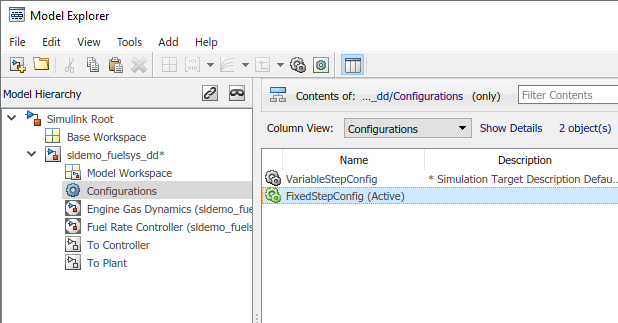
Можно использовать Edit Model Explorer или контекстные меню, чтобы удалить, скопировать, и переместить конфигурации модели среди моделей, отображенных в панели Model Hierarchy.
В данном примере скопируйте свою настройку FixedStepConfig к модели vdp.
Откройте модель vdp и откройте Model Explorer.
В панели Model Hierarchy расширьте вершину модели sldemo_fuelsys_dd и выберите узел Настроек ниже его.
В панели Contents щелкните правой кнопкой по FixedStepConfig и нажмите Copy в контекстном меню.
В панели Model Hierarchy щелкните правой кнопкой по узлу модели vdp и нажмите Paste.
Активируйте настройку FixedStepConfig для модели vdp.
Чтобы скопировать конфигурацию модели с помощью перетаскивания, удерживайте правую кнопку мыши и перетащите конфигурацию модели к вершине Настроек модели, в которой вы хотите создать копию.
Чтобы переместить конфигурацию модели от одной модели до другого перетаскивания использования, удержите левую кнопку мыши вниз и перетащите конфигурацию модели к узлу Настроек целевой модели.
Вы не можете переместить или удалить активную конфигурацию модели из модели.
Когда вы храните конфигурацию модели в модели, конфигурация модели сохранена, когда вы сохраняете модель. В качестве альтернативы можно сохранить конфигурацию модели за пределами модели как автономная конфигурация модели, чтобы совместно использовать настройку с другими моделями. Можно сохранить конфигурацию модели в словаре данных Simulink® или экспортировать конфигурацию модели в MAT-файл или в скрипт. Если вы храните автономную конфигурацию модели в базовом рабочем пространстве, чтобы сохранить его, необходимо экспортировать его в MAT-файл или скрипт.
Чтобы сохранить вашу конфигурацию модели за пределами модели, сохраните настройку в словаре данных Simulink. Можно совместно использовать и заархивировать настройку при помощи словаря данных. Чтобы использовать настройку в модели, используйте ссылку настройки. Для получения дополнительной информации смотрите Долю Настройка с Многоуровневыми моделями.
Можно также сохранить настройки конфигурации модели как Simulink.ConfigSet объект в MAT-файле или как функция MATLAB® или скрипт. Экспортируйте конфигурацию модели в функцию MATLAB или скрипт, когда это необходимо, чтобы сравнить настройки в различных конфигурациях модели. Однако, когда это необходимо, сохранить автономную конфигурацию модели, экспортируя настройку в файл не рекомендуется, потому что необходимо вручную загрузить конфигурацию модели, когда это необходимо, чтобы использовать ее. Сохраните конфигурацию модели в словаре данных Simulink вместо этого.
В данном примере используйте Model Explorer, чтобы сохранить конфигурацию модели FixedStepConfig, который вы скопировали в модель vdp.
Откройте Model Explorer.
В панели Model Hierarchy расширьте узел модели vdp и выберите узел Настроек ниже его.
В панели Contents щелкните правой кнопкой по настройке FixedStepConfig и выберите Export.
В диалоговом окне Export Configuration to File задайте имя файла и типа файла. В данном примере сохраните настройку как FixedStepConfig.m.
Если вы задаете .m расширение, файл содержит функцию MATLAB, которая создает объект конфигурации модели. Если вы задаете .mat расширение, файл содержит объект конфигурации модели.
Не задавайте имя файла, чтобы совпасть с именем модели. Если файл и модель имеют то же имя, программное обеспечение не может определить, какой файл содержит объект конфигурации модели при загрузке файла.
Чтобы использовать конфигурацию модели в более позднем релизе, задайте .mat расширение. Если вы задаете .m расширение, в редких случаях, значения параметров могут измениться из-за изменяющихся зависимостей.
Нажмите Save. Программное обеспечение Simulink сохраняет конфигурацию модели.
Загружать конфигурацию модели что вы сохраненный из модели vdp:
Откройте модель vdp.
Откройте Model Explorer.
В панели Model Hierarchy щелкните правой кнопкой по модели и выберите Configuration> Import.
В диалоговом окне Import Configuration From File выберите файл M, который содержит функцию, чтобы создать объект конфигурации модели или MAT-файл, который содержит объект конфигурации модели. В данном примере выберите FixedStepConfig.m.
Нажмите Open. Программное обеспечение Simulink загружает конфигурацию модели.
Если вы загружаете объект конфигурации модели, который содержит недопустимую пользовательскую цель, программное обеспечение устанавливает Системный конечный файл (Simulink Coder) параметр к ert.tlc.
Если вы загружаете конфигурацию модели, которая содержит компонент, который не доступен в вашей системе, параметры в недостающем компоненте сбрасываются к их значениям по умолчанию.
Когда вы сохраняете две конфигурации модели как M файлы или как MAT-файлы, можно визуально сравнить их при помощи visdiff функция. Эта функция открывает Инструмент Сравнения и представляет различия между этими двумя файлами. Для получения дополнительной информации об Инструменте Сравнения, смотрите, Сравнивают Модели Simulink.
В данном примере сравните настройку по умолчанию Configuration к настройке FixedStepConfig, который вы скопировали в модель vdp.
Сохраните настройку FixedStepConfig к файлу FixedStepConfig.m, как показано в Сохранении Конфигурация модели.
Сохраните вторую настройку, Configuration, к файлу DefaultConfig.m путем выполнения той же процедуры.
Сравните файлы.
visdiff('FixedStepConfig.m','DefaultConfig.m');